Esercitazione: Convalidare i dati usando SemPy e grandi aspettative (GX)
In questa esercitazione si apprenderà come usare SemPy insieme a Great Expectations (GX) per eseguire la convalida dei dati nei modelli semantici di Power BI.
Questa esercitazione illustra come:
- Convalidare i vincoli in un set di dati nell'area di lavoro infrastruttura con l'origine dati di Fabric di Great Expectation (basata sul collegamento semantico).
- Configurare un contesto dati GX, asset di dati e aspettative.
- Visualizzare i risultati della convalida con un checkpoint GX.
- Usare il collegamento semantico per analizzare i dati non elaborati.
Prerequisiti
Ottenere una sottoscrizione di Microsoft Fabric. In alternativa, iscriversi per ottenere una versione di valutazione gratuita di Microsoft Fabric.
Accedere a Microsoft Fabric.
Usare il commutatore esperienza sul lato sinistro della home page per passare all'esperienza di data science di Synapse.
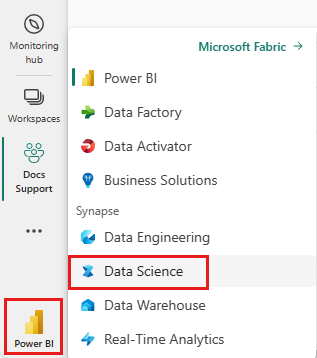
- Selezionare Aree di lavoro nel riquadro di spostamento sinistro per trovare e selezionare l'area di lavoro. Questa area di lavoro diventa l'area di lavoro corrente.
- Scaricare il file Retail Analysis Sample PBIX.pbix.
- Nell'area di lavoro usare il pulsante Carica per caricare il file RETAIL Analysis Sample PBIX.pbix nell'area di lavoro.
Seguire la procedura nel notebook
great_expectations_tutorial.ipynb è il notebook che accompagna questa esercitazione.
Per aprire il notebook a accompagnamento per questa esercitazione, seguire le istruzioni riportate in Preparare il sistema per le esercitazioni sull'analisi scientifica dei dati per importare il notebook nell'area di lavoro.
Se si preferisce copiare e incollare il codice da questa pagina, è possibile creare un nuovo notebook.
Assicurarsi di collegare un lakehouse al notebook prima di iniziare a eseguire il codice.
Configurare il notebook
In questa sezione viene configurato un ambiente notebook con i moduli e i dati necessari.
- Installare
SemPye le librerie pertinentiGreat Expectationsda PyPI usando la%pipfunzionalità di installazione in linea all'interno del notebook.
# install libraries
%pip install semantic-link great-expectations great_expectations_experimental great_expectations_zipcode_expectations
# load %%dax cell magic
%load_ext sempy
- Eseguire le importazioni necessarie di moduli necessari in un secondo momento:
import great_expectations as gx
from great_expectations.expectations.expectation import ExpectationConfiguration
from great_expectations_zipcode_expectations.expectations import expect_column_values_to_be_valid_zip5
Configurare il contesto dati GX e l'origine dati
Per iniziare a usare grandi aspettative, è prima necessario configurare un contesto dati GX. Il contesto funge da punto di ingresso per le operazioni GX e contiene tutte le configurazioni pertinenti.
context = gx.get_context()
È ora possibile aggiungere il set di dati di Fabric a questo contesto come origine dati per iniziare a interagire con i dati. Questa esercitazione usa un file con estensione pbix di esempio standard del modello semantico di Esempio di analisi delle vendite al dettaglio di Power BI.
ds = context.sources.add_fabric_powerbi("Retail Analysis Data Source", dataset="Retail Analysis Sample PBIX")
Specificare gli asset di dati
Definire asset di dati per specificare il subset di dati con cui si vuole lavorare. L'asset può essere semplice come le tabelle complete o essere complesso come una query DAX (Data Analysis Expressions) personalizzata.
In questo caso si aggiungeranno più asset:
- Tabella di Power BI
- Misura di Power BI
- Query DAX personalizzata
- Query DMV (Dynamic Management View )
Tabella di Power BI
Aggiungere una tabella di Power BI come asset di dati.
ds.add_powerbi_table_asset("Store Asset", table="Store")
Misura di Power BI
Se il set di dati contiene misure preconfigurate, aggiungere le misure come asset che seguono un'API simile a SemPy.evaluate_measure
ds.add_powerbi_measure_asset(
"Total Units Asset",
measure="TotalUnits",
groupby_columns=["Time[FiscalYear]", "Time[FiscalMonth]"]
)
DAX
Per definire misure personalizzate o avere un maggiore controllo su righe specifiche, è possibile aggiungere un asset DAX con una query DAX personalizzata. In questo caso viene definita una Total Units Ratio misura dividendo due misure esistenti.
ds.add_powerbi_dax_asset(
"Total Units YoY Asset",
dax_string=
"""
EVALUATE SUMMARIZECOLUMNS(
'Time'[FiscalYear],
'Time'[FiscalMonth],
"Total Units Ratio", DIVIDE([Total Units This Year], [Total Units Last Year])
)
"""
)
Query DMV
In alcuni casi, potrebbe essere utile usare calcoli DMV (Dynamic Management View ) come parte del processo di convalida dei dati. Ad esempio, è possibile tenere traccia del numero di violazioni di integrità referenziale all'interno del set di dati. Per altre informazioni, vedere Pulire i dati = report più veloci.
ds.add_powerbi_dax_asset(
"Referential Integrity Violation",
dax_string=
"""
SELECT
[Database_name],
[Dimension_Name],
[RIVIOLATION_COUNT]
FROM $SYSTEM.DISCOVER_STORAGE_TABLES
"""
)
Aspettative
Per aggiungere vincoli specifici agli asset, è prima necessario configurare Expectation Suites. Dopo aver aggiunto singole aspettative a ogni suite, è possibile aggiornare la configurazione del contesto dati all'inizio della nuova suite. Per un elenco completo delle aspettative disponibili, vedere GX Expectation Gallery.
Per iniziare, aggiungere una "Retail Store Suite" con due aspettative:
- un codice postale valido
- una tabella con numero di righe compreso tra 80 e 200
suite_store = context.add_expectation_suite("Retail Store Suite")
suite_store.add_expectation(ExpectationConfiguration("expect_column_values_to_be_valid_zip5", { "column": "PostalCode" }))
suite_store.add_expectation(ExpectationConfiguration("expect_table_row_count_to_be_between", { "min_value": 80, "max_value": 200 }))
context.add_or_update_expectation_suite(expectation_suite=suite_store)
TotalUnits Misura
Aggiungere una "Retail Measure Suite" con una sola previsione:
- I valori di colonna devono essere maggiori di 50.000
suite_measure = context.add_expectation_suite("Retail Measure Suite")
suite_measure.add_expectation(ExpectationConfiguration(
"expect_column_values_to_be_between",
{
"column": "TotalUnits",
"min_value": 50000
}
))
context.add_or_update_expectation_suite(expectation_suite=suite_measure)
Total Units Ratio DAX
Aggiungere una "Retail DAX Suite" con un'unica aspettativa:
- I valori di colonna per il rapporto unità totali devono essere compresi tra 0,8 e 1,5
suite_dax = context.add_expectation_suite("Retail DAX Suite")
suite_dax.add_expectation(ExpectationConfiguration(
"expect_column_values_to_be_between",
{
"column": "[Total Units Ratio]",
"min_value": 0.8,
"max_value": 1.5
}
))
context.add_or_update_expectation_suite(expectation_suite=suite_dax)
Violazioni dell'integrità referenziale (DMV)
Aggiungere una "Retail DMV Suite" con un'aspettativa:
- il RIVIOLATION_COUNT deve essere 0
suite_dmv = context.add_expectation_suite("Retail DMV Suite")
# There should be no RI violations
suite_dmv.add_expectation(ExpectationConfiguration(
"expect_column_values_to_be_in_set",
{
"column": "RIVIOLATION_COUNT",
"value_set": [0]
}
))
context.add_or_update_expectation_suite(expectation_suite=suite_dmv)
Convalida
Per eseguire effettivamente le aspettative specificate sui dati, creare prima un checkpoint e aggiungerlo al contesto. Per altre informazioni sulla configurazione del checkpoint, vedere Flusso di lavoro di convalida dei dati.
checkpoint_config = {
"name": f"Retail Analysis Checkpoint",
"validations": [
{
"expectation_suite_name": "Retail Store Suite",
"batch_request": {
"datasource_name": "Retail Analysis Data Source",
"data_asset_name": "Store Asset",
},
},
{
"expectation_suite_name": "Retail Measure Suite",
"batch_request": {
"datasource_name": "Retail Analysis Data Source",
"data_asset_name": "Total Units Asset",
},
},
{
"expectation_suite_name": "Retail DAX Suite",
"batch_request": {
"datasource_name": "Retail Analysis Data Source",
"data_asset_name": "Total Units YoY Asset",
},
},
{
"expectation_suite_name": "Retail DMV Suite",
"batch_request": {
"datasource_name": "Retail Analysis Data Source",
"data_asset_name": "Referential Integrity Violation",
},
},
],
}
checkpoint = context.add_checkpoint(
**checkpoint_config
)
Eseguire ora il checkpoint ed estrarre i risultati come dataframe pandas per una formattazione semplice.
result = checkpoint.run()
Elaborare e stampare i risultati.
import pandas as pd
data = []
for run_result in result.run_results:
for validation_result in result.run_results[run_result]["validation_result"]["results"]:
row = {
"Batch ID": run_result.batch_identifier,
"type": validation_result.expectation_config.expectation_type,
"success": validation_result.success
}
row.update(dict(validation_result.result))
data.append(row)
result_df = pd.DataFrame.from_records(data)
result_df[["Batch ID", "type", "success", "element_count", "unexpected_count", "partial_unexpected_list"]]
Da questi risultati è possibile notare che tutte le aspettative hanno superato la convalida, ad eccezione del "Total Units YoY Asset" definito tramite una query DAX personalizzata.
Diagnostica
Usando il collegamento semantico, è possibile recuperare i dati di origine per comprendere quali anni esatti non sono compresi nell'intervallo. Il collegamento semantico fornisce un magic inline per l'esecuzione di query DAX. Usare il collegamento semantico per eseguire la stessa query passata nell'asset di dati GX e visualizzare i valori risultanti.
%%dax "Retail Analysis Sample PBIX"
EVALUATE SUMMARIZECOLUMNS(
'Time'[FiscalYear],
'Time'[FiscalMonth],
"Total Units Ratio", DIVIDE([Total Units This Year], [Total Units Last Year])
)

Salvare questi risultati in un dataframe.
df = _
Tracciare i risultati.
import matplotlib.pyplot as plt
df["Total Units % Change YoY"] = (df["[Total Units Ratio]"] - 1)
df.set_index(["Time[FiscalYear]", "Time[FiscalMonth]"]).plot.bar(y="Total Units % Change YoY")
plt.axhline(0)
plt.axhline(-0.2, color="red", linestyle="dotted")
plt.axhline( 0.5, color="red", linestyle="dotted")
None
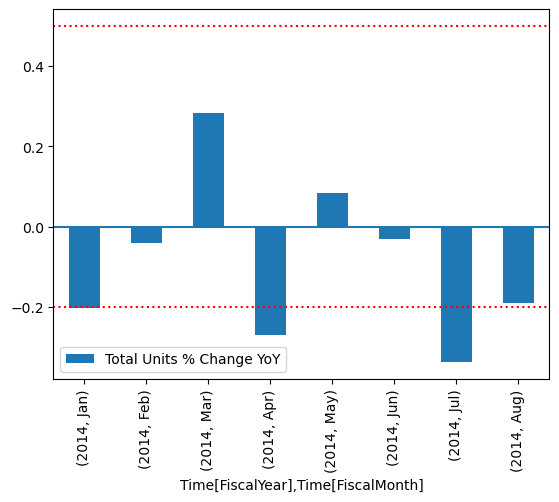
Dal tracciato, si può vedere che aprile e luglio erano leggermente fuori intervallo e quindi può eseguire ulteriori passaggi per indagare.
Archiviazione della configurazione GX
Man mano che i dati nel set di dati cambiano nel tempo, è possibile eseguire nuovamente le convalide GX appena eseguite. Attualmente, il contesto dati (contenente gli asset di dati connessi, le suite di aspettative e il checkpoint) vive in modo temporaneo, ma può essere convertito in un contesto di file per un uso futuro. In alternativa, è possibile creare un'istanza di un contesto di file (vedere Creare un'istanza di un contesto dati).
context = context.convert_to_file_context()
Dopo aver salvato il contesto, copiare la directory in gx lakehouse.
Importante
Questa cella presuppone che sia stata aggiunta una lakehouse al notebook. Se non è presente alcun lakehouse collegato, non verrà visualizzato un errore, ma non sarà possibile ottenere il contesto in un secondo momento. Se si aggiunge ora un lakehouse, il kernel verrà riavviato, quindi sarà necessario eseguire nuovamente l'intero notebook per tornare a questo punto.
# copy GX directory to attached lakehouse
!cp -r gx/ /lakehouse/default/Files/gx
È ora possibile creare contesti futuri con context = gx.get_context(project_root_dir="<your path here>") per usare tutte le configurazioni di questa esercitazione.
Ad esempio, in un nuovo notebook collegare la stessa lakehouse e usare context = gx.get_context(project_root_dir="/lakehouse/default/Files/gx") per recuperare il contesto.
Contenuto correlato
Vedere altre esercitazioni per il collegamento semantico/SemPy:
- Esercitazione: Pulire i dati con dipendenze funzionali
- Esercitazione: Analizzare le dipendenze funzionali in un modello semantico di esempio
- Esercitazione: Estrarre e calcolare le misure di Power BI da un notebook di Jupyter
- Esercitazione: Individuare le relazioni in un modello semantico usando il collegamento semantico
- Esercitazione: Individuare le relazioni nel set di dati Synthea usando il collegamento semantico
Commenti e suggerimenti
Presto disponibile: Nel corso del 2024 verranno gradualmente disattivati i problemi di GitHub come meccanismo di feedback per il contenuto e ciò verrà sostituito con un nuovo sistema di feedback. Per altre informazioni, vedere https://aka.ms/ContentUserFeedback.
Invia e visualizza il feedback per
